एकाधिक खुली हुई Excel फ़ाइलों को शीघ्रता से कैसे खोजें और बदलें?
एक्सेल में, आप कई शीटों या संपूर्ण कार्यपुस्तिका में किसी शब्द को ढूंढने और बदलने के लिए फाइंड एंड रिप्लेस सुविधा का उपयोग कर सकते हैं, लेकिन यदि आप कई खुली हुई कार्यपुस्तिकाओं में किसी शब्द को ढूंढना और बदलना चाहते हैं, तो एक्सेल की अंतर्निहित सुविधा आपकी मदद नहीं कर सकती है। . यहां मैं आपके लिए इसे शीघ्रता से हल करने के लिए एक उपयोगी एक्सेल ऐड-इन टूल - कुटूल्स पेश कर रहा हूं।
कई खुली हुई कार्यपुस्तिकाओं को शीघ्रता से ढूंढें और बदलें
 कई खुली हुई कार्यपुस्तिकाओं को शीघ्रता से ढूंढें और बदलें
कई खुली हुई कार्यपुस्तिकाओं को शीघ्रता से ढूंढें और बदलें
यदि आपने स्थापित किया है एक्सेल के लिए कुटूल, आप का उपयोग कर सकते हैं पथ प्रदर्शन एकाधिक खोली गई कार्यपुस्तिकाओं में किसी शब्द को तुरंत ढूंढने और बदलने के लिए फलक।
| एक्सेल के लिए कुटूल, से अधिक के साथ 300 सुविधाजनक कार्य, आपके कार्यों को और अधिक आसान बनाते हैं। |
बाद मुफ़्त इंस्टालेशन एक्सेल के लिए कुटूल, कृपया नीचे दिए अनुसार कार्य करें:
1. जिन कार्यपुस्तिकाओं को आप ढूंढना चाहते हैं उन्हें खोलें और एक ही बार में एक निश्चित शब्द को बदल दें।
2। क्लिक करें कुटूल > पथ प्रदर्शन नेविगेशन फलक को सक्षम करने के लिए, फिर क्लिक करें ढूँढें और बदलें जाने के लिए बटन ढूँढें और बदलें अनुभाग। स्क्रीनशॉट देखें:

3। के अंतर्गत बदलें टैब में, खोजे गए टेक्स्ट को टाइप करें और टेक्स्ट को इसमें बदलें क्या पता टेक्स्टबॉक्स और साथ बदलें फिर टेक्स्टबॉक्स चुनें सभी कार्यपुस्तिकाएँ से अंदर ड्रॉप डाउन सूची। स्क्रीनशॉट देखें:
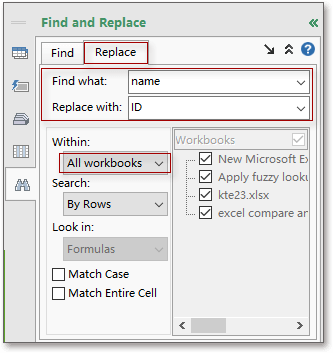
सुझाव: यदि आप इसका पता नहीं लगा पा रहे हैं अंदर ड्रॉप डाउन सूची और कार्यपुस्तिकाएँ सूची, कृपया उन्नत का विस्तार करने के लिए एनपैंड बटन पर क्लिक करें ढूँढें और बदलें विकल्प. नीचे स्क्रीनशॉट देखें:
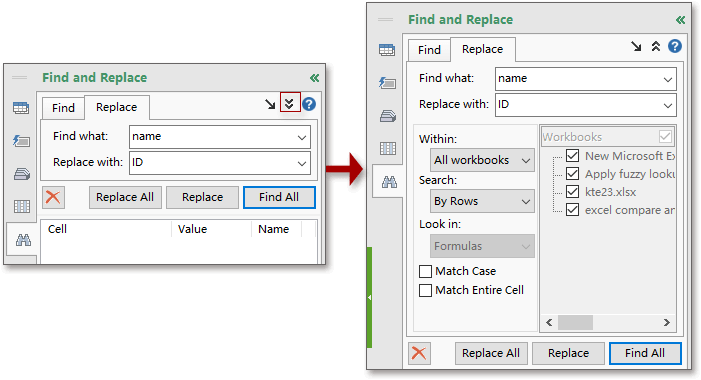
5। क्लिक करें सभी को बदलें. फिर सभी खुली हुई कार्यपुस्तिकाओं के पाठ बदल दिए जाते हैं।
नोट: डिफ़ॉल्ट रूप से, कुटूल को सक्षम करने के लिए शॉर्टकट ढूँढें और बदलें संवाद है विन + शिफ्ट + क्यू, लेकिन यदि आप शॉर्टकट से परिचित हैं Ctrl + F, आप सेटिंग में जाकर चेक कर सकते हैं कुटूल को ढूँढने और बदलने के लिए Ctrl + F दबाएँ विकल्प, और फिर जब आप दबाते हैं Ctrl + F, इस ढूँढें और बदलें संवाद पॉप आउट हो जाता है.
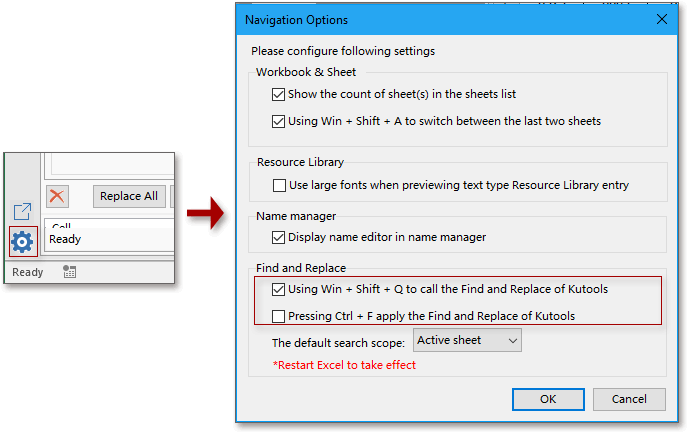
- एक्सेल के लिए कुटूलहै पथ प्रदर्शन फलक, आप दो वर्कशीट के बीच टॉगल कर सकते हैं, सभी शीट, कॉलम और नामों को सूचीबद्ध कर सकते हैं, उन चित्रों या सूत्रों को जोड़ सकते हैं जिनका आप आमतौर पर पसंदीदा में उपयोग करते हैं, इत्यादि। नेविगेशन फलक के बारे में अधिक जानकारी के लिए, कृपया यहां क्लिक करें।
एक्सेल के लिए कुटूल्स को मुफ्त डाउनलोड करने के लिए यहां क्लिक करें
संबंधित लेख:
सर्वोत्तम कार्यालय उत्पादकता उपकरण
एक्सेल के लिए कुटूल के साथ अपने एक्सेल कौशल को सुपरचार्ज करें, और पहले जैसी दक्षता का अनुभव करें। एक्सेल के लिए कुटूल उत्पादकता बढ़ाने और समय बचाने के लिए 300 से अधिक उन्नत सुविधाएँ प्रदान करता है। वह सुविधा प्राप्त करने के लिए यहां क्लिक करें जिसकी आपको सबसे अधिक आवश्यकता है...

ऑफिस टैब ऑफिस में टैब्ड इंटरफ़ेस लाता है, और आपके काम को बहुत आसान बनाता है
- Word, Excel, PowerPoint में टैब्ड संपादन और रीडिंग सक्षम करें, प्रकाशक, एक्सेस, विसियो और प्रोजेक्ट।
- नई विंडो के बजाय एक ही विंडो के नए टैब में एकाधिक दस्तावेज़ खोलें और बनाएं।
- आपकी उत्पादकता 50% बढ़ जाती है, और आपके लिए हर दिन सैकड़ों माउस क्लिक कम हो जाते हैं!
